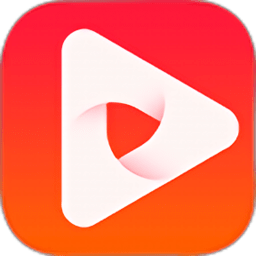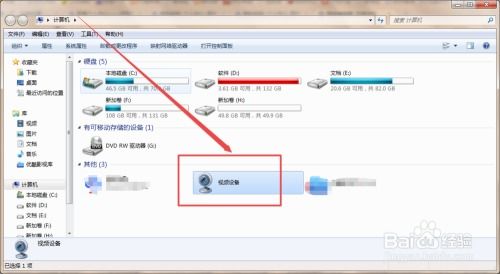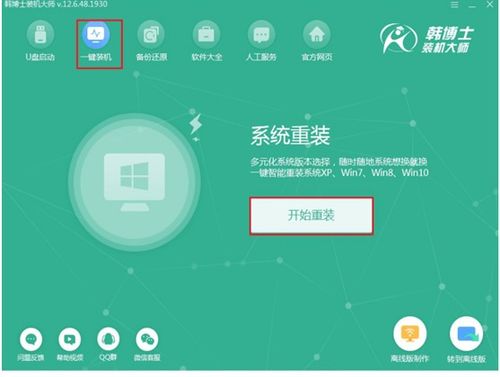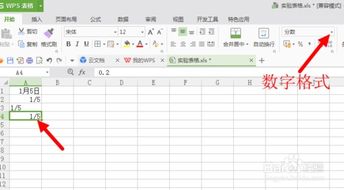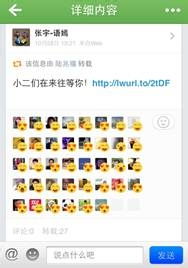五种超便捷技巧,助你秒开Win7摄像头!
在Windows 7操作系统中,打开摄像头有时候可能会让一些用户感到困惑。不过,不用担心,这里有五种轻松的方法,可以帮助你快速打开Win7系统中的摄像头。无论你是需要视频通话,还是进行视频录制,这些方法都能让你轻松上手。

方法一:通过设备管理器打开摄像头
首先,你可以通过设备管理器来检查你的系统中是否有摄像头设备。

1. 打开设备管理器:点击开始菜单,右键点击“计算机”图标,选择“管理”。在打开的窗口中,左边一栏找到并点击“设备管理器”。

2. 查找摄像头设备:在设备管理器的右边栏中,找到“图像设备”选项并点击展开。如果你的电脑中有摄像头,这里会显示摄像头的名称。

3. 打开摄像头:如果摄像头图标显示正常,双击“我的电脑”图标,在打开的窗口中你应该能够看到摄像头的图标。双击这个图标,就可以打开摄像头了。

如果你的摄像头图标没有显示,那么可能需要安装或更新摄像头的驱动程序。
方法二:使用QQ视频功能打开摄像头
QQ是一款广泛使用的聊天工具,它不仅提供文字聊天功能,还支持视频聊天。你可以利用QQ的视频功能来打开摄像头。
1. 运行QQ:首先,确保你已经安装了QQ软件并登录到你的账号。
2. 打开系统设置:在QQ主界面上,点击系统设置图标(通常是一个齿轮形状的图标)。
3. 选择视频设置:在系统设置窗口中,找到并点击“好友和聊天”选项卡,然后选择“语音视频”。点击“视频设置”按钮,会弹出一个视频设置窗口。
4. 预览摄像头:在视频设置窗口中,选择好视频设备,你就可以看到摄像头的预览画面了。通过“画质调节”按钮,你可以调整摄像头的画面效果,直到满意为止。
方法三:借助第三方软件AMcap
由于Windows 7系统没有内置的摄像头预览软件,你需要借助第三方软件来实现这个功能。AMcap是一款小巧的摄像头预览软件,非常适合Windows 7系统。
1. 下载并安装AMcap:首先,在网上搜索并下载AMcap软件,安装过程非常简单,只需按照提示操作即可。
2. 创建快捷方式:安装完成后,在桌面上创建一个AMcap的快捷方式。这样,以后你就可以直接双击这个快捷方式来打开摄像头了。
如果你希望将AMcap的快捷方式放到“我的电脑”中,你可以按照以下步骤操作:
1. 找到程序文件:在C盘中找到AMcap的安装目录,通常是在系统盘的Program Files文件夹下。
2. 创建快捷方式:右键点击AMcap的.exe文件,选择“创建快捷方式”。
3. 移动快捷方式:将创建的快捷方式复制到C:\Users\你的用户名\AppData\Roaming\Microsoft\Windows\Network Shortcuts目录下(AppData是隐藏文件夹,需要在文件夹选项中设置显示隐藏的文件和文件夹)。
4. 打开“计算机”:现在,当你打开“计算机”时,应该能够看到AMcap的图标了。
方法四:手动创建摄像头快捷方式
Windows 7系统并没有为摄像头提供默认的快捷方式,但你可以手动创建一个。
1. 打开设备管理器:点击开始菜单,右键点击“计算机”图标,选择“管理”。在打开的窗口中,左边一栏找到并点击“设备管理器”。
2. 查找摄像头设备:在设备管理器的右边栏中,找到“图像设备”选项并点击展开。找到你的摄像头设备,右键点击并选择“属性”。
3. 查找驱动程序路径:在摄像头属性窗口中,选择“驱动程序”选项卡,然后点击“驱动程序详细信息”。你会看到.exe文件的详细路径,通常位于系统盘的Windows文件夹下。
4. 创建快捷方式:在系统盘中,按照路径找到这个.exe文件,右键点击它,选择“创建快捷方式”,然后将快捷方式存放到桌面上。
5. 移动快捷方式:回到桌面,右键点击这个快捷方式,选择“复制”。然后打开C:\Users\你的用户名\AppData\Roaming\Microsoft\Windows\Network Shortcuts文件夹(如果看不到AppData文件夹,需要在文件夹选项中设置显示隐藏的文件和文件夹)。将快捷方式粘贴到这个文件夹中。
6. 打开“计算机”:现在,当你打开“计算机”时,应该能够看到摄像头的图标了。
方法五:使用专门的Win7摄像头软件
如果你觉得上述方法都比较繁琐,你可以直接下载一款专门用于Windows 7系统的摄像头软件。这些软件通常提供了一键打开摄像头的功能,非常方便快捷。
1. 下载软件:在网上搜索“Win7摄像头软件”,你会找到很多相关的软件。选择一个评价好、功能齐全的软件进行下载。
2. 安装软件:按照软件提供的安装指南进行安装。一般来说,安装过程都非常简单,只需几步操作即可完成。
3. 打开摄像头:安装完成后,运行软件,你就可以看到摄像头的预览画面了。这些软件通常还提供了一些额外的功能,比如拍照、录像等,你可以根据自己的需要进行设置。
总结
以上就是五种轻松打开Win7摄像头的方法。无论你是通过设备管理器、QQ视频功能、第三方软件AMcap、手动创建快捷方式,还是使用专门的Win7摄像头软件,都能够快速打开你的摄像头。选择哪种方法,完全取决于你的个人喜好和使用习惯。希望这些方法能够帮助你轻松上手,享受摄像头带来的便利。
- 上一篇: 如何迅速消除吻痕的有效方法
- 下一篇: 英雄联盟重开指令怎么用?
-
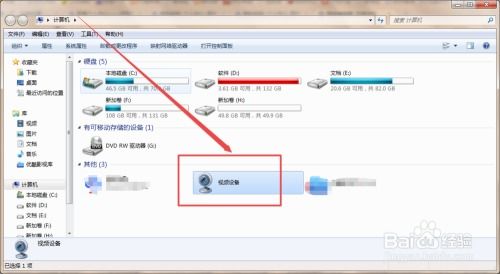 如何在Windows 7系统中打开摄像头?资讯攻略11-08
如何在Windows 7系统中打开摄像头?资讯攻略11-08 -
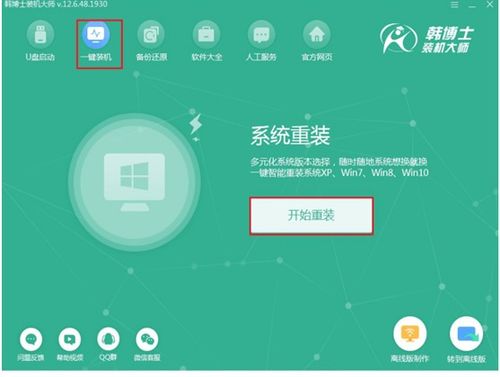 电脑开机慢如蜗牛?4个妙招助你秒速启动!资讯攻略11-22
电脑开机慢如蜗牛?4个妙招助你秒速启动!资讯攻略11-22 -
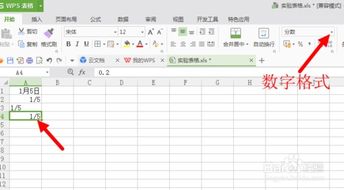 Excel中输入分数的五种巧妙技巧资讯攻略11-10
Excel中输入分数的五种巧妙技巧资讯攻略11-10 -
 揭秘魔术小技巧,让你秒变魔术大师!资讯攻略11-13
揭秘魔术小技巧,让你秒变魔术大师!资讯攻略11-13 -
 轻松掌握做饭技巧,让你秒变大厨!资讯攻略11-17
轻松掌握做饭技巧,让你秒变大厨!资讯攻略11-17 -
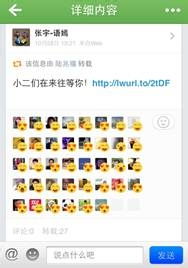 揭秘!'来往'APP阿里系社交利器:十一个高效使用技巧,让你秒变社交达人资讯攻略10-24
揭秘!'来往'APP阿里系社交利器:十一个高效使用技巧,让你秒变社交达人资讯攻略10-24